VScode를 사용하여 Python 개발 환경을 구성하는 방법
- WBOYWBOYWBOYWBOYWBOYWBOYWBOYWBOYWBOYWBOYWBOYWBOYWB앞으로
- 2023-04-23 20:49:2013545검색
소프트웨어 준비
먼저 Python 설치 패키지와 VScode 설치 패키지를 다운로드해야 합니다.
자신에게 맞는 버전을 선택해서 다운로드하시면 됩니다.
저는 Windows 10 64비트 운영 체제를 사용하고 있어서 최신 64비트 버전의 Python을 다운로드하고, VSco'de에서 최신 64비트 버전을 다운로드했습니다.
여기서는 모든 사람에게 Python2.7 대신 Python3을 선택하도록 권장하지만 이 튜토리얼은 Python2.7을 다운로드하더라도 계속 적용됩니다.
소프트웨어 설치
Python 설치
먼저 컴퓨터에 Python을 설치합니다.
환경 변수 추가를 반드시 확인하세요.
그렇지 않으면 Python 환경 변수를 수동으로 구성해야 합니다.
구체적인 설치 과정은 그림과 같습니다.
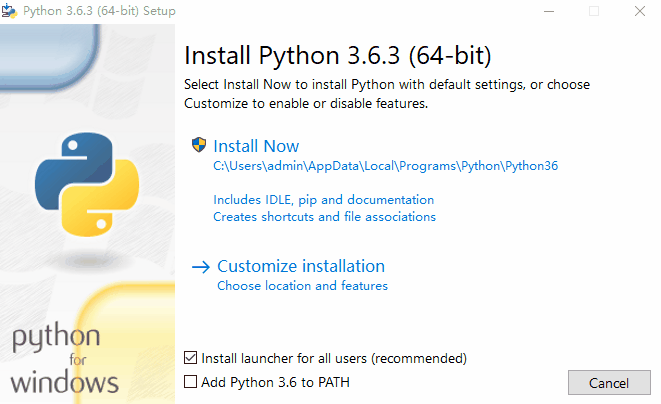
Python 설치 과정.gif
Python이 성공적으로 설치되었는지 확인하세요
그런 다음 Python이 성공적으로 설치되었는지 확인해야 합니다.
확인 방법은 다음과 같습니다.
1. cmd를 열고 python을 입력한 후 Enter를 클릭합니다.
2. 이것을 가져와서 Zen of Python을 즐겨보세요.
3. 종료하고 pip 목록에 들어가서 타사 패키지가 올바른지 확인하세요.
구체적인 과정은 사진에 나와있습니다.
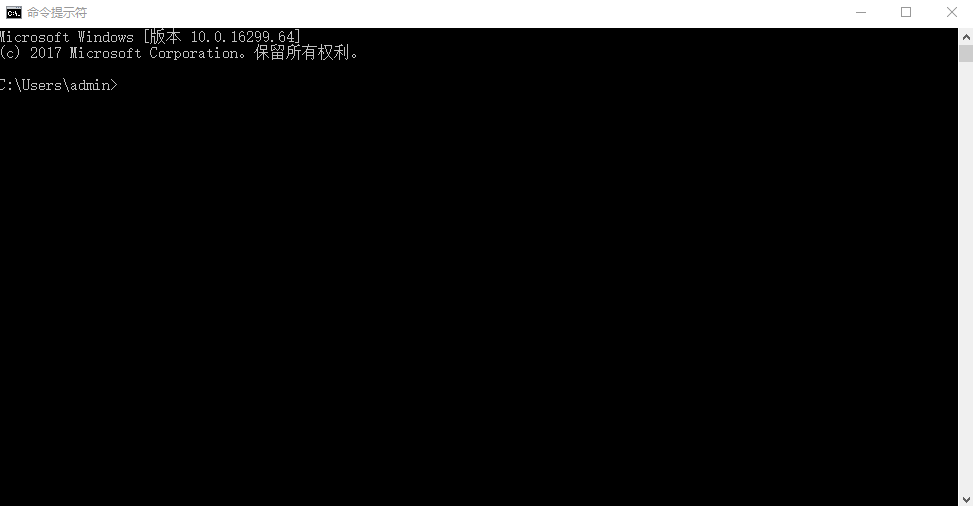
python.gif 확인
타사 패키지 설치
Python과 함께 제공되는 pip 도구를 사용하여 나중에 VScode를 구성하는 데 필요한 두 패키지를 설치하세요.
flake8 및 yapf
flake8은 코드 작성 시 불규칙성과 문법 오류를 검사합니다.
yapf는 클릭 한 번으로 코드를 아름답게 꾸밀 수 있는 코드 서식 지정 도구입니다.
설치 과정은 다음과 같습니다.
1. cmd에 pip list를 입력하여 필요한 패키지가 이미 있는지 확인합니다.
2. pip install flake8을 입력하여 flake8을 다운로드하고 설치합니다.
3 yapf를 다운로드하고 설치합니다. 구체적인 과정은 그림과 같습니다.
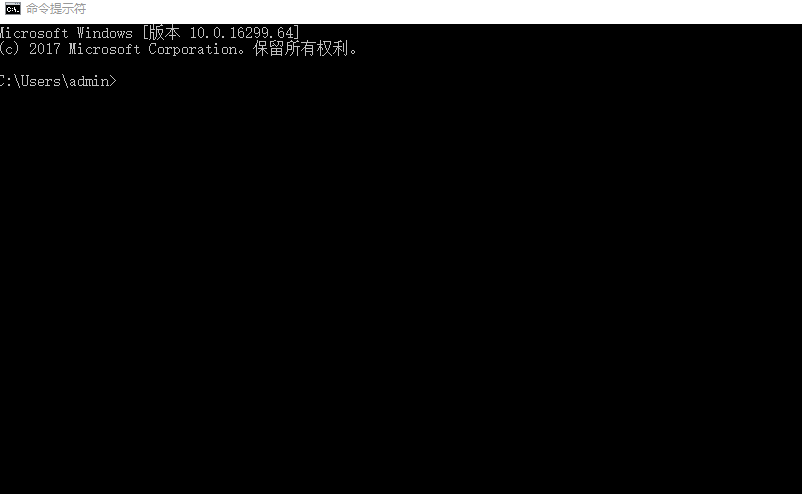
그림과 같이:
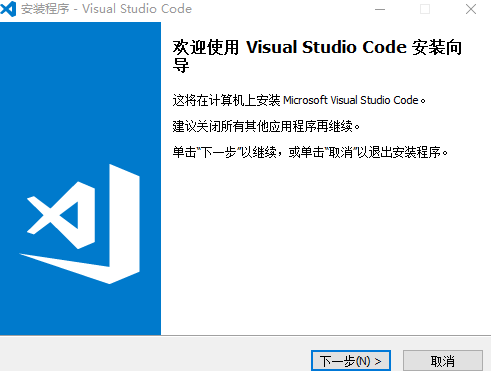
2. 검색창에 python을 입력하세요.
3. 플러그인을 선택하고 설치를 클릭하세요.
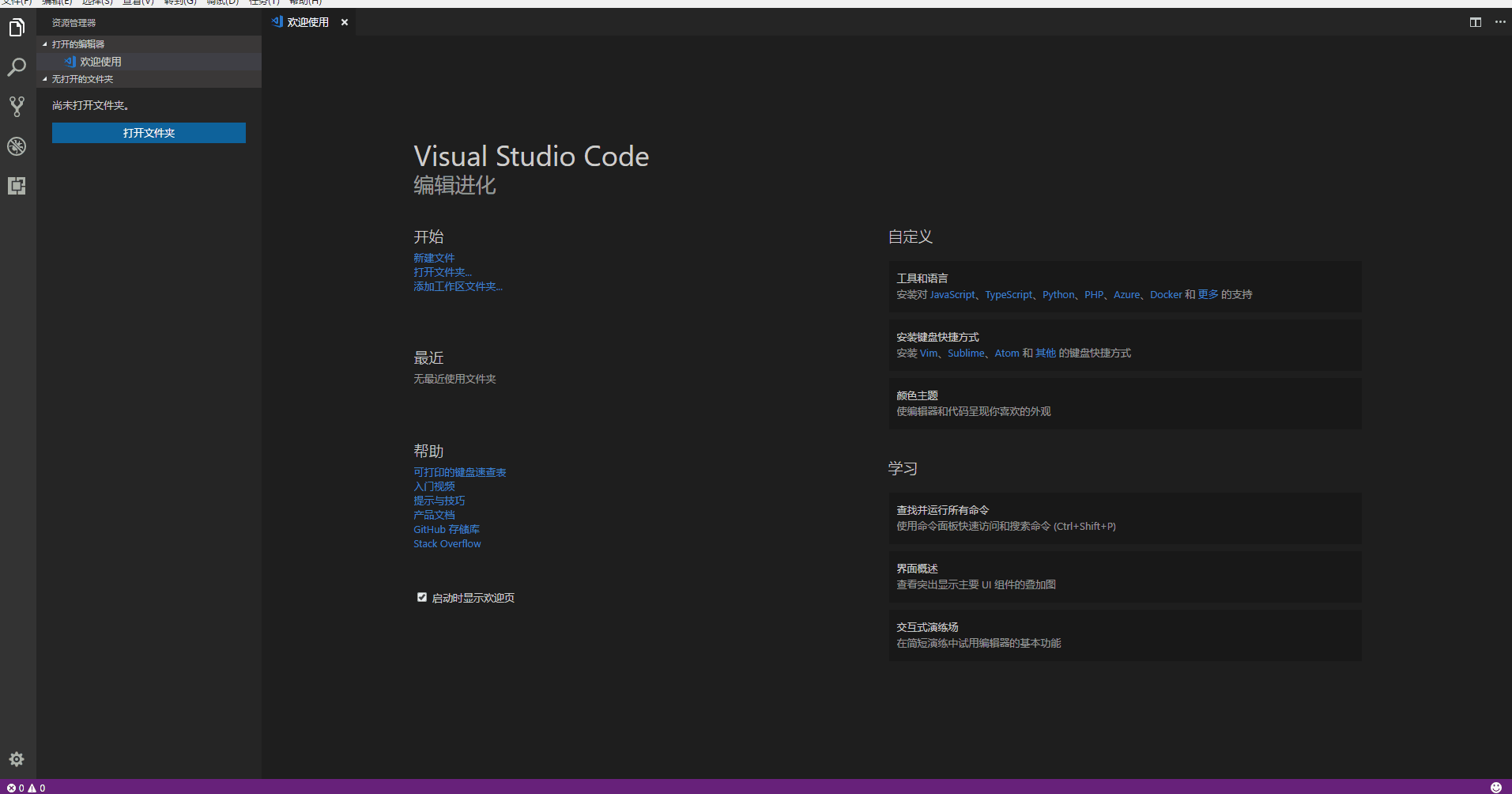
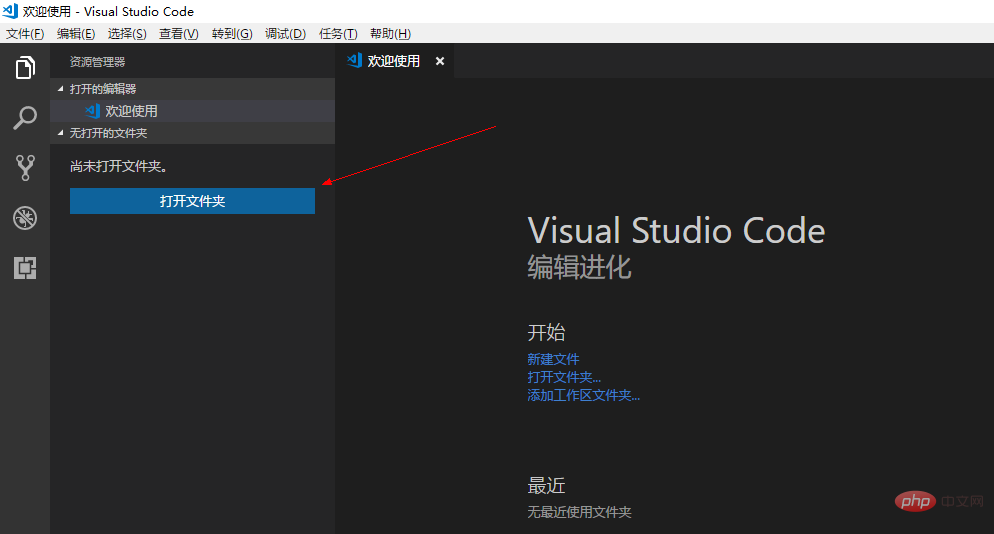
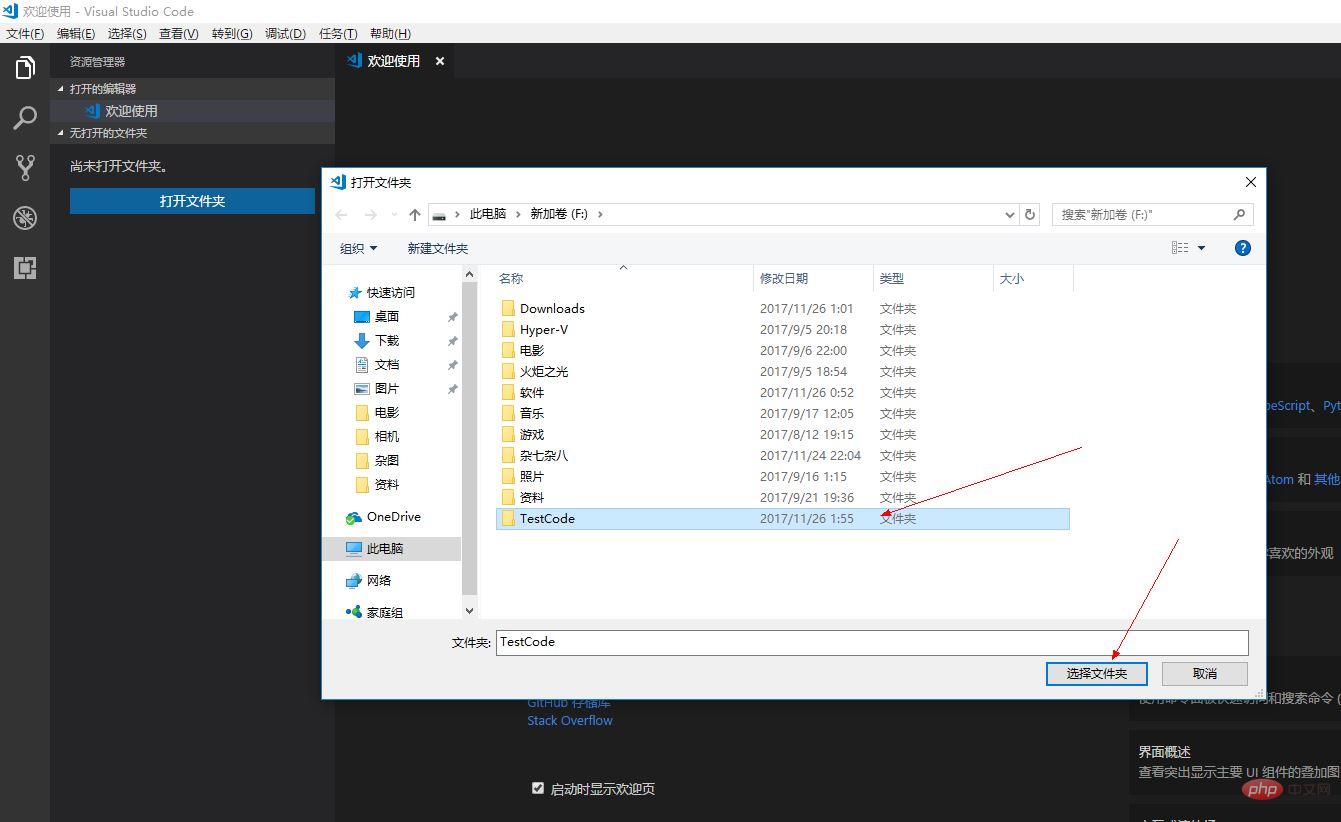
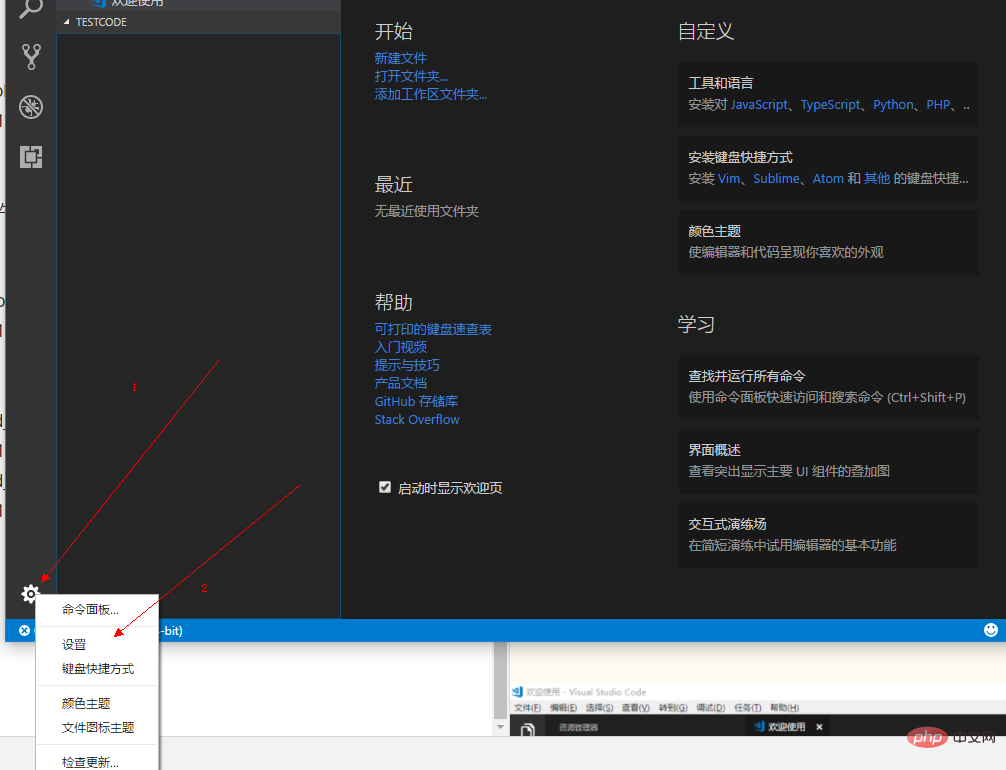
작업 영역에 다음 내용을 입력하세요:
{
"python.linting.flake8Enabled": true,
"python.formatting.provider": "yapf",
"python.linting.flake8Args": ["--max-line-length=248"],
"python.linting.pylintEnabled": false
}그림과 같이:
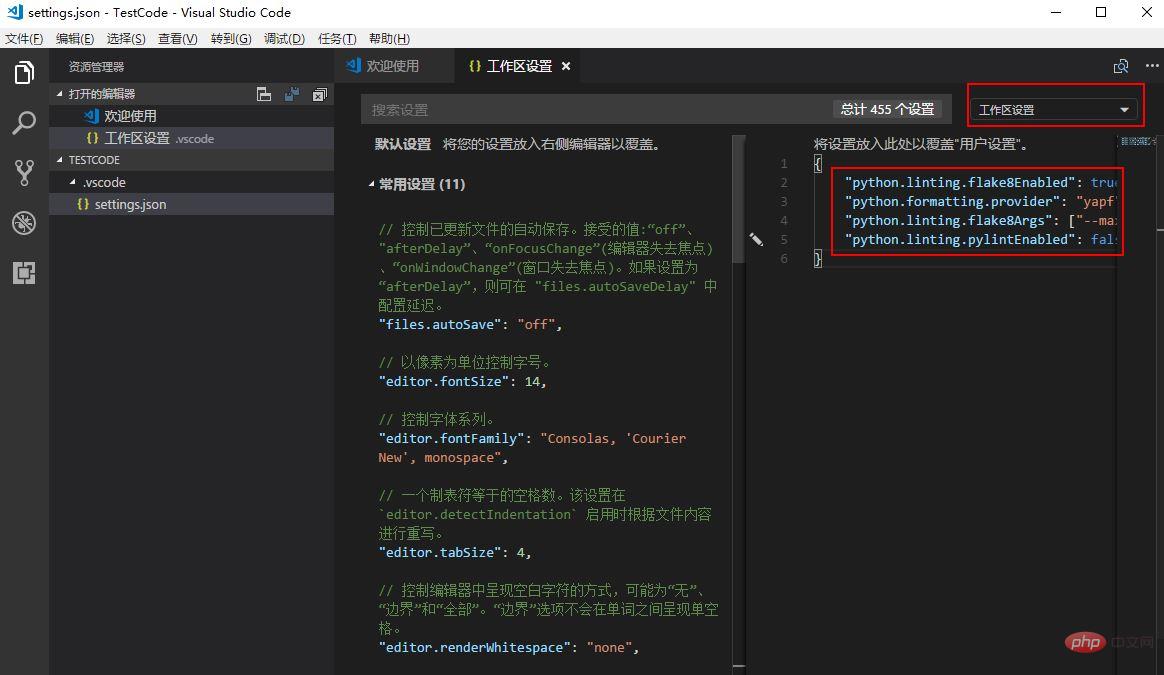
print("Hello VScode") 행 실행 파일에서 F5를 두 번 누릅니다. 사진과 같이
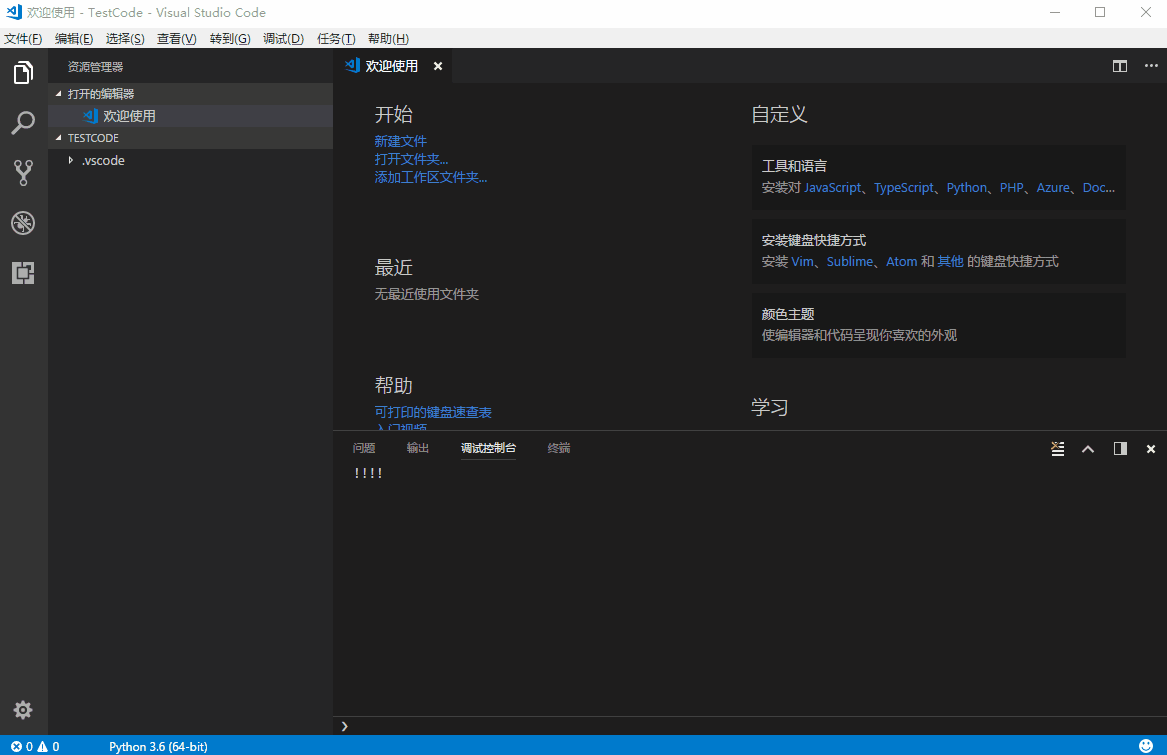
매우 간단합니다. launch.json 파일에서 "stopOnEntry": true를 "stopOnEntry": false로 변경하면 됩니다.
그림과 같이:
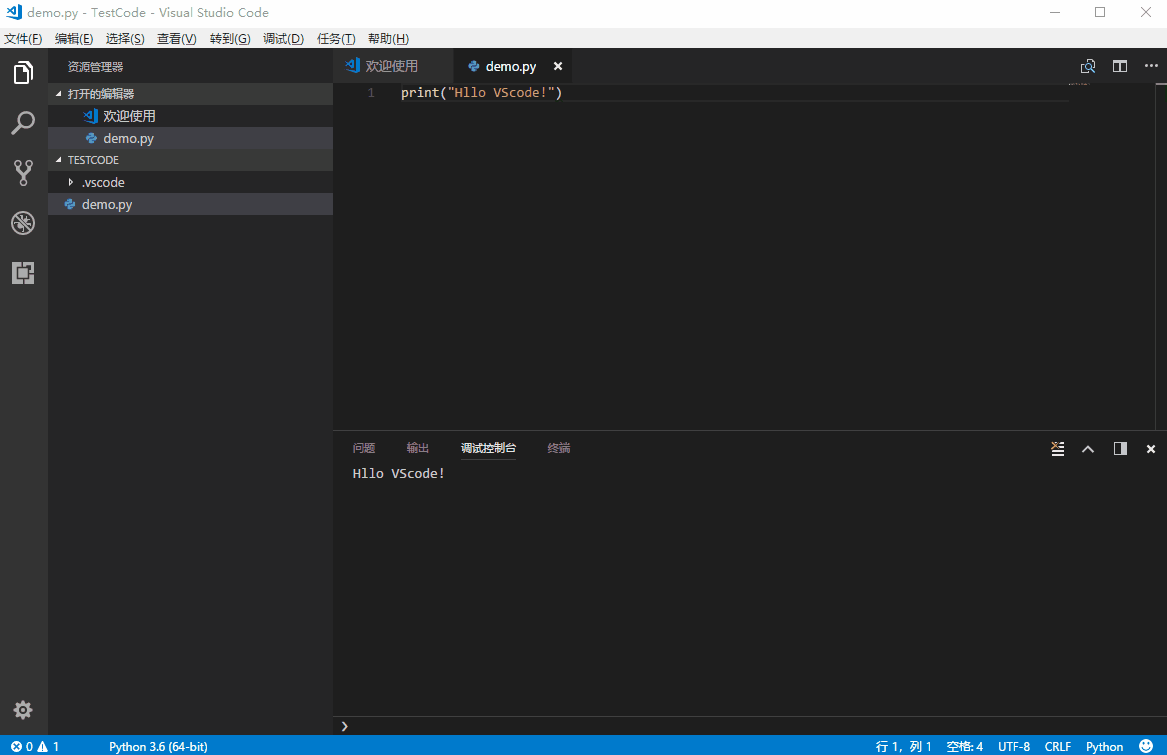
작동이 매우 간단합니다. 간단한 시연을 보여주세요.
사진에 표시된 대로:
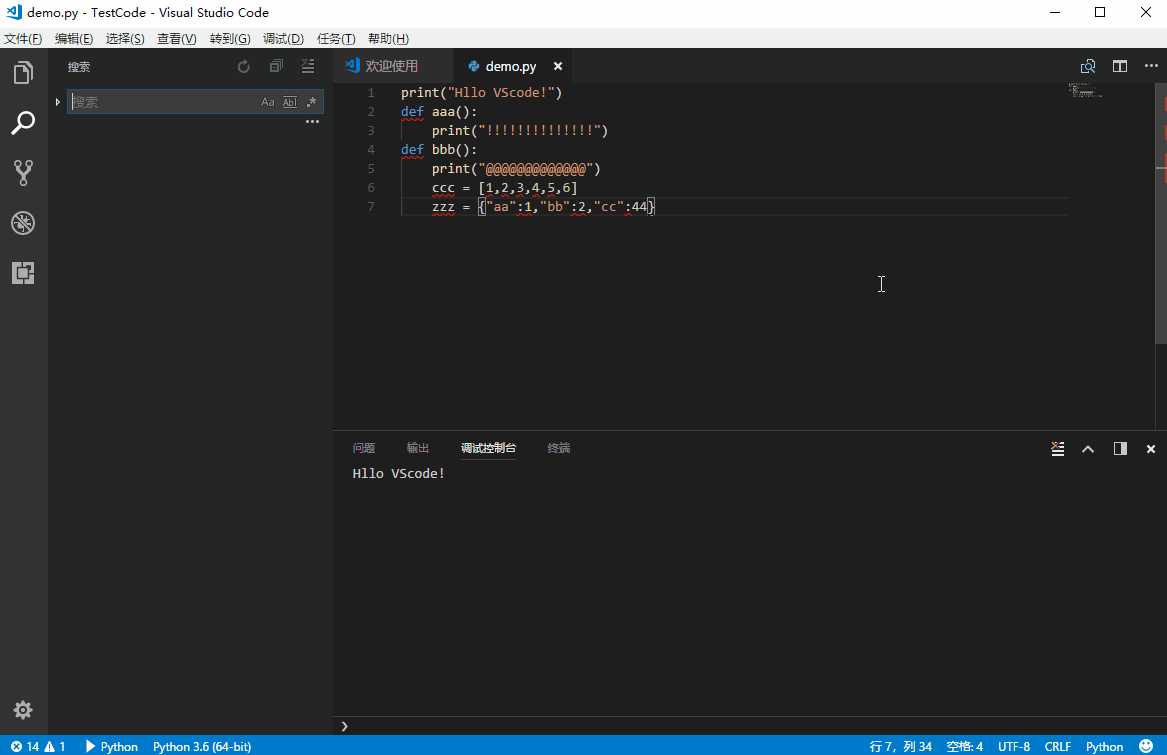
위 내용은 VScode를 사용하여 Python 개발 환경을 구성하는 방법의 상세 내용입니다. 자세한 내용은 PHP 중국어 웹사이트의 기타 관련 기사를 참조하세요!

